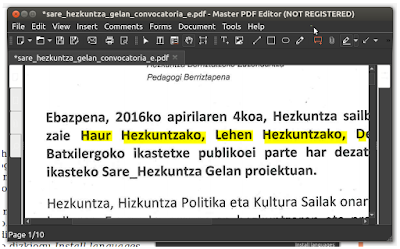Jaurlaritzak PDF formularioak egiteko Adobe markako editorea erabiltzen ohi du eta horren bidez egindako formularioek ez dute formatu estandar irekia eta PDF irakurgailu gehienek ezin dituzte ireki, hala nola Chrome, Firefox, Evince, Foxit...
Jaurlaritzak beti pentsatu izan du hiritar guztiek erabili behar dugula berak erabiltzen aplikazioak dokumentazio publikoa kontsultatzeko edo formularioak betetzeko (online aplikazio batzuk erabiltzeko oraindik Internet Explorer erabili behar da).
GNU/Linux erabiltzen baduzu aipatu formularioak betetzeko Jaurlaritzaren Adobe instalatu nahi ez baduzu aukeran duzu Master PDF Editor, hau ere pribatiboa baina oso aplikazio interesgarria. Ur markarik ez duen 4. bertsioa hemendik deskarga dezakezu.
master-pdf-editor etiketadun mezuak erakusten. Erakutsi mezu guztiak
master-pdf-editor etiketadun mezuak erakusten. Erakutsi mezu guztiak
2019/05/18
2018/12/02
Wikipedia, PDF edizioa LibreOffice Draw-ren bidez eta Moodle zuzenketa
Hezkuntzan euskarazko Wikipedia (idazteko unean 308.693 artikulu) eta Lehen Hezkuntzarako egokitzapena den Txikipedia (idazteko unean 1430 artikulu) informazio iturri garrantzitsuak dira.
Wikipediaren irakurketak abantaila handi bat du: hiperestekak. Haiei esker irakurketa linealaren ordez artikuluetatik nabigatzen ahal dugu uneko interesa edo beharraren arabera. Eta irakurketa lineala egiten badugu, klik egin gabe kurtsorea hiperesteka gainean jartzeak aukera ematen digu terminoen kontsulta txikia egiten hiztegia erabili beharrik gabe.
 Wikipedia-Txikipediaren beste baliabide interesgarria PDF deskarga da.
Wikipedia-Txikipediaren beste baliabide interesgarria PDF deskarga da.
Ulermenezko irakurketarako hiztegia -aurreko puntuan ikusi bezala- oinarrizko lanabesa da baina web orria motz geratzen da beste lanabes batzuk praktikatzeko, hala nola testuaren nabarmentzea eta testu ondoko oharrak. Horretarako PDF formatua oso funtzionala da zeren eta jatorrizko testua eta itxura gordeta haren gainean editatzea aukera ematen duten aplikazioak daude, besteak beste, Master PDF Editor, Foxit Reader eta LibreOffice Draw.
Neurri batean PDF dokumentuek fotokopiaren tokia hartzen ari dira. Fotokopietan lanketa nabarmentzeko trena, arkatza, boligrafoa, ohar itsaskor edota izkinen tolestearen bidez egiten dugu.
Aipatutako hiru aplikazioek testua lantzeko zerrendatutako tresnen parekoak dituzte: nabarmentzeak, arkatza, formak, oharrak, laster markak... eta paperean ez ditugun beste batzuk, hala nola bilaketa tresna (Ctrl+F), irudiak txertatzea -tanpoia-...
Aipatutako editoreetan lehenengo biak, Master PDF Editor eta Foxit Reader ordenagailuko hiru sistema nagusietarako bertsioa dute eta egokiak dira testu luzeetarako baina ez daude euskaraz eta Moodleren zuzentzailean ez dira oso ondo ikusten (nabarmendutako testua ez da ikusten). LibreOffice Draw marrazketa tresna izan arren PDFak irekitzen ditu eta editagarri bihurtzen ditu; euskaraz dago eta Moodleren zuzentzailean oso ondo ikusten da. PDF dokumentu luzeak irekitzea kosta egiten zaio ordea.
Ulermenezko irakurketa lantzeko erabili daitezkeen beste hainbat tresna daude: laburpena, glosarioa, eskemak, kontzeptu mapak...
 | |
| Wikipediatik Txikipediara eta alderantziz |
 Wikipedia-Txikipediaren beste baliabide interesgarria PDF deskarga da.
Wikipedia-Txikipediaren beste baliabide interesgarria PDF deskarga da.Ulermenezko irakurketarako hiztegia -aurreko puntuan ikusi bezala- oinarrizko lanabesa da baina web orria motz geratzen da beste lanabes batzuk praktikatzeko, hala nola testuaren nabarmentzea eta testu ondoko oharrak. Horretarako PDF formatua oso funtzionala da zeren eta jatorrizko testua eta itxura gordeta haren gainean editatzea aukera ematen duten aplikazioak daude, besteak beste, Master PDF Editor, Foxit Reader eta LibreOffice Draw.
Neurri batean PDF dokumentuek fotokopiaren tokia hartzen ari dira. Fotokopietan lanketa nabarmentzeko trena, arkatza, boligrafoa, ohar itsaskor edota izkinen tolestearen bidez egiten dugu.
Aipatutako hiru aplikazioek testua lantzeko zerrendatutako tresnen parekoak dituzte: nabarmentzeak, arkatza, formak, oharrak, laster markak... eta paperean ez ditugun beste batzuk, hala nola bilaketa tresna (Ctrl+F), irudiak txertatzea -tanpoia-...
Aipatutako editoreetan lehenengo biak, Master PDF Editor eta Foxit Reader ordenagailuko hiru sistema nagusietarako bertsioa dute eta egokiak dira testu luzeetarako baina ez daude euskaraz eta Moodleren zuzentzailean ez dira oso ondo ikusten (nabarmendutako testua ez da ikusten). LibreOffice Draw marrazketa tresna izan arren PDFak irekitzen ditu eta editagarri bihurtzen ditu; euskaraz dago eta Moodleren zuzentzailean oso ondo ikusten da. PDF dokumentu luzeak irekitzea kosta egiten zaio ordea.
 | ||||
| LibreOffice Draw bidez editatutako PDF dokumentu baten zuzenketa Moodlen. Ikus daiteke nola nabarmendutako testua ondo ikusten da zuzenketa tresnan. |
Ulermenezko irakurketa lantzeko erabili daitezkeen beste hainbat tresna daude: laburpena, glosarioa, eskemak, kontzeptu mapak...
2018/08/23
Atzerapausua Master-pdf-editor 5. bertsioan
Master-pdf-editor PDF fitxategiak editatzeko GNU/Linuxerako dagoen aplikazio hoberenetarikoa da. Ez da librea baina bai doako bertsio ahaltsua du. Haren bidez nabarmendu daitezke testuak, laster-markak egin, oharrak, dokumentuak lotu, orriak atera, pdf irudiei OCR pasatzen ahal zaio, formularioak bete, bilaketa indartsua... eta beste hainbeste funtzio ditu.
Baina, erne, 5. bertsioarekin batera Linuxen aplikazioaren ur-marka jartzen du. Aurreko bertsioetan Windows eta Mac-en egiten zuen baina GNU/Linuxekin hobe portatzen zen. Hori, momentuz, bukatu da.
4. bertsioa deskargatu nahi baduzu hemen duzu:
Baina, erne, 5. bertsioarekin batera Linuxen aplikazioaren ur-marka jartzen du. Aurreko bertsioetan Windows eta Mac-en egiten zuen baina GNU/Linuxekin hobe portatzen zen. Hori, momentuz, bukatu da.
4. bertsioa deskargatu nahi baduzu hemen duzu:
Informazio gehiago master-pdf-editor aplikazioari buruz.
2018/06/04
Nola ikusi aurkezpen bat Master PDF Editor bidez pantaila osoan
Aurkezpen bat offline aplikazio baten bidez prestatu badugu (Impress, Power Point...) komeni da gutxienez bi formatutan edukitzea: jatorrizkoa eta PDF, hartara batekin arazoren bat badugu -usu jatorrizko aplikazio falta- PDFa B plana izan daiteke (edo A).
Ubuntun PDFak erreproduzitzeko ohikoa den Evince aplikazioak badu aurkezpen-modua (Ikusi > Aurkezpena), bertan edukiak oso ondo ikusten dira, Interneteko estekak ondo funtzionatzen dute baina barne estekekin arazoak ditu, gailuko fitxategiak askotan ezin dira ireki. Lan horretan hobeto funtzionatzen du Master PDF Editor baina aurkezpena pantaila osoan aurkeztea ez da hain erraza. Master PDF Editor aplikazioan aurkezpenak pantaila osoan ikusteko egin behar dugu:
Behin aurkezpena hasita orri batetik bestera pasatzeko Av Pag eta Re Pag teklak erabiliko ditugu edo aurkezpenak ikusteko trepeta -eta ez geziak edo sagua-.
Ubuntun PDFak erreproduzitzeko ohikoa den Evince aplikazioak badu aurkezpen-modua (Ikusi > Aurkezpena), bertan edukiak oso ondo ikusten dira, Interneteko estekak ondo funtzionatzen dute baina barne estekekin arazoak ditu, gailuko fitxategiak askotan ezin dira ireki. Lan horretan hobeto funtzionatzen du Master PDF Editor baina aurkezpena pantaila osoan aurkeztea ez da hain erraza. Master PDF Editor aplikazioan aurkezpenak pantaila osoan ikusteko egin behar dugu:
- View > Page Display > Fit Page ikuspegia orrira doitzeko eta...
- F11 pantaila osoan ikusteko
 |
| Doitu orrira eta pantaila osoa |
Behin aurkezpena hasita orri batetik bestera pasatzeko Av Pag eta Re Pag teklak erabiliko ditugu edo aurkezpenak ikusteko trepeta -eta ez geziak edo sagua-.
2017/01/12
OCR zerbitzu berria Master PDF Editor aplikazioan
Master PDF Editor, pdf dokumentuak editatzeko Linux, Windows eta Mac-en dabilen aplikazioa da. Nire ustez, editore moduan Linuxerako dagoen hoberena.
Aplikazio honek 4. bertsioa estreinatu berri du eta, beste berritasunen artean -ikusi hemen denak-, dokumentuen OCR edo karaktereen ezagutze optikoa ekarri du. Horri esker irudi edo argazki moduko pdf dokumentu bat testu moduko pdf bihur dezakegu. Zer da irudi moduko pdf? hain zuzen inprimatu ondoren eskaneatu eta pdf formatuan gordetzen dena; dokumentua ikusten da baina testua ezin da hautatu, bilatu, nabarmendu, azpimarratu... zeren duguna testuaren argazki bat da. Eusko Jaurlaritzak hainbat ebazpen horrela publikatzen ditu -ez dakit segurtasun kontua edo ezjakintasun kontua den- eta, ondorioz, dokumentu horiekin irakurtzeaz gain ezin gauza handirik egin.
Gauza bera gerta dakiguke paperean soilik dugun dokumentu bat eskaneatzen dugunean gure eskanerra sinplea bada eta OCR funtzioa ez badu.
Dena den, pdf irudia pdf testua bihurtzeko hainbat aukera dago: bat izan daiteke dokumentua Google Drivera igotzea eta Docs-en bidez irekitzea eta orain badugu aukera dokumentua Master PDF Editor-en bidez irekitzea eta bere OCR-ren bidez pdf testua bihurtzea. Ikus dezagun nola.
Lehenik eta behin, jakina, Master PDF Editor deskargatu eta instalatuko dugu. Doakoa da erabilera ez komertzialarentzat eta Linuxen ez du ur-markarik ezartzen.
Aukeratu zure ekipoaren sistema eragilea eta sistema 32 edo 64 bitekoa den, deskargatu -Ubuntu eta Debian oinarritutako Linuxetarako deb formatukoa- eta Software instalatzailea edo Gdebi-ren bidez instalatu.
Behin instalatuta irudi tankerako pdf dokumentua irekiko dugu eta menu nagusian Document > OCR klikatuko dugu.
 Eta menu hau agertuko zaigu. Bertan esango diogu zein orritako testua ezagutzea nahi dugu (orri guztiak, unekoa edo zehazten dizkiogunak),
Eta menu hau agertuko zaigu. Bertan esango diogu zein orritako testua ezagutzea nahi dugu (orri guztiak, unekoa edo zehazten dizkiogunak),
zein hizkuntza erabili behar du hitzak ezagutzeko. Horretarako testuak duen edo dituen hizkuntzak instalatuko dizkiogu Install languages botoian sakatuta. Hizkuntzen artean euskara da Basque izenez. Eta aurrera OK.
Une baten ondoren -zehaztutako testu kopuruaren arabera- irudia zena testua bihurtzen da eta hortik aurrera bilatu, hautatu, nabarmendu eta behar dugun guztia egin ahal izango dugu.
Orain arte egin dudan probetan ezagupena %100eko da baina emaitza jaitsi daiteke jatorrizko dokumentuaren arabera edo eskaneatu ordez argazkia egiten badiogu.
Ez dugu ahaztu behar dokumentua gordetzea.
Aplikazio honek 4. bertsioa estreinatu berri du eta, beste berritasunen artean -ikusi hemen denak-, dokumentuen OCR edo karaktereen ezagutze optikoa ekarri du. Horri esker irudi edo argazki moduko pdf dokumentu bat testu moduko pdf bihur dezakegu. Zer da irudi moduko pdf? hain zuzen inprimatu ondoren eskaneatu eta pdf formatuan gordetzen dena; dokumentua ikusten da baina testua ezin da hautatu, bilatu, nabarmendu, azpimarratu... zeren duguna testuaren argazki bat da. Eusko Jaurlaritzak hainbat ebazpen horrela publikatzen ditu -ez dakit segurtasun kontua edo ezjakintasun kontua den- eta, ondorioz, dokumentu horiekin irakurtzeaz gain ezin gauza handirik egin.
Gauza bera gerta dakiguke paperean soilik dugun dokumentu bat eskaneatzen dugunean gure eskanerra sinplea bada eta OCR funtzioa ez badu.
Dena den, pdf irudia pdf testua bihurtzeko hainbat aukera dago: bat izan daiteke dokumentua Google Drivera igotzea eta Docs-en bidez irekitzea eta orain badugu aukera dokumentua Master PDF Editor-en bidez irekitzea eta bere OCR-ren bidez pdf testua bihurtzea. Ikus dezagun nola.
Lehenik eta behin, jakina, Master PDF Editor deskargatu eta instalatuko dugu. Doakoa da erabilera ez komertzialarentzat eta Linuxen ez du ur-markarik ezartzen.
Aukeratu zure ekipoaren sistema eragilea eta sistema 32 edo 64 bitekoa den, deskargatu -Ubuntu eta Debian oinarritutako Linuxetarako deb formatukoa- eta Software instalatzailea edo Gdebi-ren bidez instalatu.
Behin instalatuta irudi tankerako pdf dokumentua irekiko dugu eta menu nagusian Document > OCR klikatuko dugu.
 Eta menu hau agertuko zaigu. Bertan esango diogu zein orritako testua ezagutzea nahi dugu (orri guztiak, unekoa edo zehazten dizkiogunak),
Eta menu hau agertuko zaigu. Bertan esango diogu zein orritako testua ezagutzea nahi dugu (orri guztiak, unekoa edo zehazten dizkiogunak),zein hizkuntza erabili behar du hitzak ezagutzeko. Horretarako testuak duen edo dituen hizkuntzak instalatuko dizkiogu Install languages botoian sakatuta. Hizkuntzen artean euskara da Basque izenez. Eta aurrera OK.
Une baten ondoren -zehaztutako testu kopuruaren arabera- irudia zena testua bihurtzen da eta hortik aurrera bilatu, hautatu, nabarmendu eta behar dugun guztia egin ahal izango dugu.
Orain arte egin dudan probetan ezagupena %100eko da baina emaitza jaitsi daiteke jatorrizko dokumentuaren arabera edo eskaneatu ordez argazkia egiten badiogu.
Ez dugu ahaztu behar dokumentua gordetzea.
Harpidetu honetara:
Iruzkinak (Atom)